Kako odgovoriti putem zvučnika prema zadanim postavkama na uređaju iPhone 6
Mogućnost korištenja zvučnika na vašem iPhoneu sjajna je za situacije u kojima biste radije imali slobodne ruke, na primjer, kada radite za stolom ili kada trebate raditi nešto drugo dok razgovarate. U stvari, možda ćete čak naći da je zvučnik vaš željeni način razgovora na vašem iPhoneu.
Ako koristite zvučnik za svaki poziv, potreba da ga uključite kada odgovorite na poziv može biti pomalo zamorna. Srećom svoj iPhone možete konfigurirati tako da na svaki poziv odgovarate zvučnikom slijedeći korake iz našeg tutorijala u nastavku.
Kako odgovoriti na svaki poziv zvučnikom u iOS-u 8
Koraci u ovom članku napisani su pomoću iPhone 6 Plus u iOS 8.1.3. Ovi će koraci funkcionirati i za različite modele iPhonea koji koriste istu verziju iOS-a. Ako niste sigurni koja se inačica iOS-a nalazi na vašem uređaju, pročitajte ovaj vodič da biste to saznali.
Korak 1: Otvorite izbornik postavki dodirom na ikonu Postavke .

Korak 2: Odaberite općenito .

Korak 3: Odaberite opciju Pristupačnost .
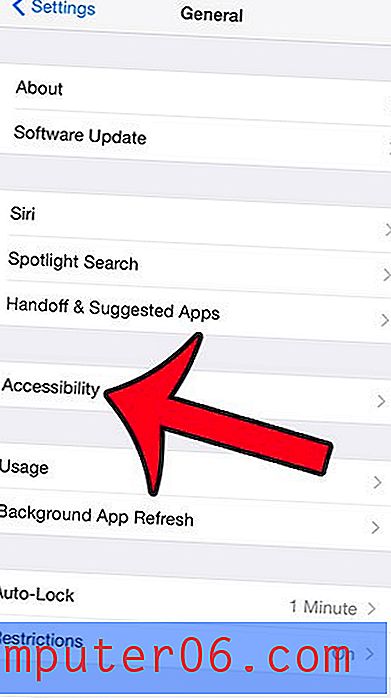
Korak 4: Pomaknite se prema dolje i dodirnite gumb za usmjeravanje zvuka poziva .
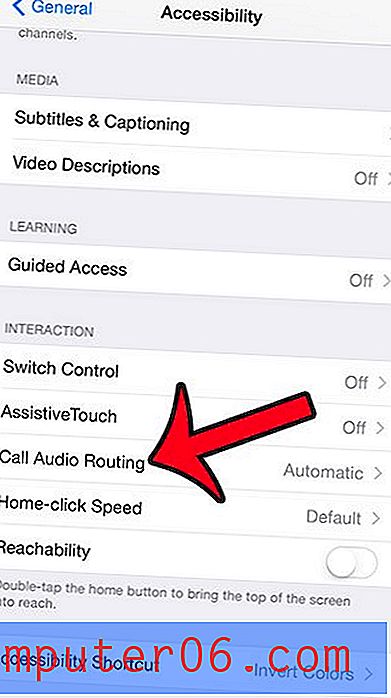
Korak 5: Odaberite opciju zvučnika .
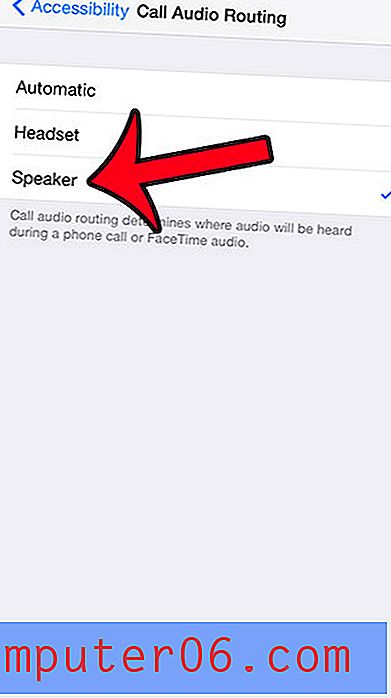
Svi pozivi koje primite na svoj uređaj sada će odgovarati zvučnikom sve dok se ne vratite na ovaj izbornik i ne promijenite postavku na Automatski ili Slušalice .
Tražite li načine za poboljšanje trajanja baterije iPhonea? Jedna je mogućnost uključivanja opcije Smanjivanje pokreta na izborniku Pristupačnost. Drugi način rješavanja problema s vijekom trajanja baterije je kupnja prijenosnog punjača.



